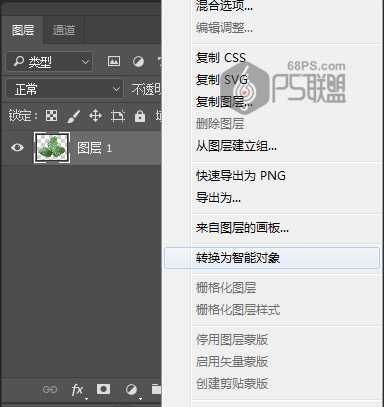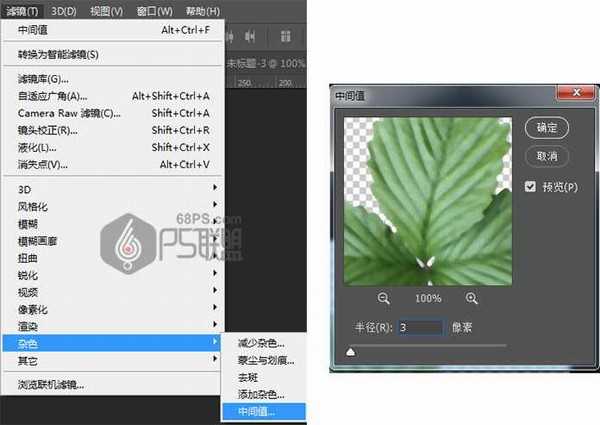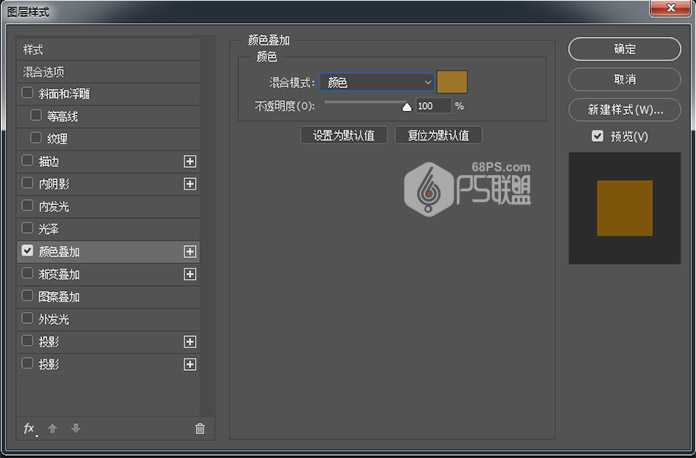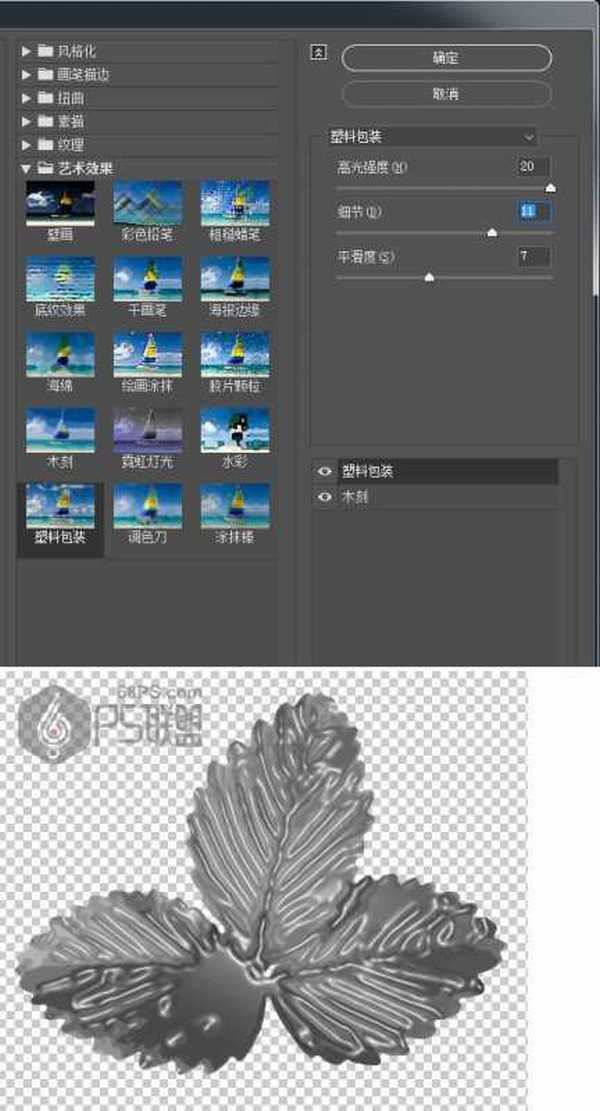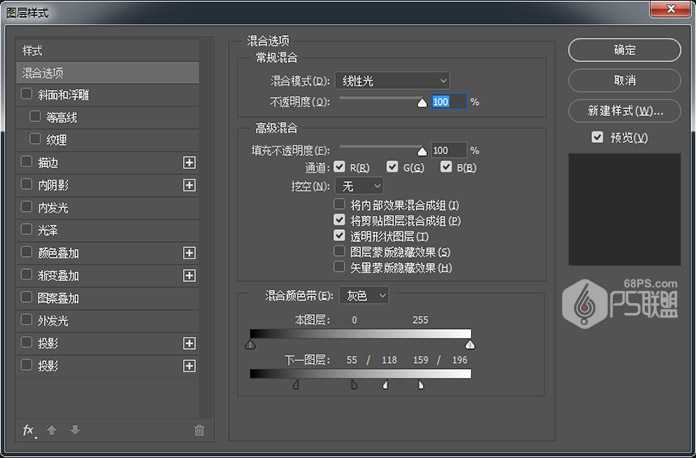2017年圣诞节就要来了,想不想自己制作松树花环呢?接下来小编就给大家详细介绍一下Photoshop制作漂亮的圣诞节主题松枝花环的方法步骤,教程主要使用PS把一些素材拼接起来,完成圣诞节花环的制作,效果非常漂亮,有圣诞老人、松叶、彩球等组成,满满的圣诞气息,希望大家可以喜欢!
最终效果图:
主要过程:
步骤1
在Photoshop中打开需要制作的树叶图片。
转到图层,鼠标右键单击树叶图片图层,将树叶转换为智能对象 ,然后Ctrl+J复制它。点击复制图层边上的眼睛隐藏复制图层并确保选择了原图层。
步骤2
转到滤镜-杂色-中间值,半径设置为3。
步骤3
双击图层以应用以下设置的“ 颜色叠加”效果:
使用这些设置添加颜色叠加层 :
颜色: #9c752a
混合模式:颜色
步骤4
显示复制图层,并展开原始的 “ 过滤器”列表。
按住Alt键并单击拖动 原始树叶图层的智能过滤器选项卡到树叶复制层。
步骤5
选择复制叶层,按Ctrl+U 打开色相/饱合度,并将饱和度值更改为-100 。
步骤6
转到“ 滤镜”>“滤镜库”>“艺术效果”>“塑料包装” ,然后使用以下设置:
高光强度: 20
细节: 11
平滑度: 7
步骤7
将复制树叶图层的混合模式更改为线性光 。
步骤8
双击 副本叶层以调整其混合选项 。
我们要调整混合颜色带部分下的下一个图层滑块。
按住Alt键,然后单击并拖动右侧滑块将其分开。 当您移动滑块的末端时,您会注意到复制叶片不会影响其下面较亮的区域。
按住Alt键,然后单击并拖动左侧滑块以排除一些较暗的区域。
好了,到这里我们创建一个金色叶子,保存图片,后面我们将会进行应用。
上一页12 3 4 5 下一页 阅读全文
免责声明:本站资源来自互联网收集,仅供用于学习和交流,请遵循相关法律法规,本站一切资源不代表本站立场,如有侵权、后门、不妥请联系本站删除!
《魔兽世界》大逃杀!60人新游玩模式《强袭风暴》3月21日上线
暴雪近日发布了《魔兽世界》10.2.6 更新内容,新游玩模式《强袭风暴》即将于3月21 日在亚服上线,届时玩家将前往阿拉希高地展开一场 60 人大逃杀对战。
艾泽拉斯的冒险者已经征服了艾泽拉斯的大地及遥远的彼岸。他们在对抗世界上最致命的敌人时展现出过人的手腕,并且成功阻止终结宇宙等级的威胁。当他们在为即将于《魔兽世界》资料片《地心之战》中来袭的萨拉塔斯势力做战斗准备时,他们还需要在熟悉的阿拉希高地面对一个全新的敌人──那就是彼此。在《巨龙崛起》10.2.6 更新的《强袭风暴》中,玩家将会进入一个全新的海盗主题大逃杀式限时活动,其中包含极高的风险和史诗级的奖励。
《强袭风暴》不是普通的战场,作为一个独立于主游戏之外的活动,玩家可以用大逃杀的风格来体验《魔兽世界》,不分职业、不分装备(除了你在赛局中捡到的),光是技巧和战略的强弱之分就能决定出谁才是能坚持到最后的赢家。本次活动将会开放单人和双人模式,玩家在加入海盗主题的预赛大厅区域前,可以从强袭风暴角色画面新增好友。游玩游戏将可以累计名望轨迹,《巨龙崛起》和《魔兽世界:巫妖王之怒 经典版》的玩家都可以获得奖励。
更新日志
- 群星《这座城市的歌》2CD[DTS-WAV]
- 大自然音乐系列《缤纷四季》[WAV/CUE/分轨][567.9MB]
- 《宝岛情歌·甜歌声声醉》黑胶2CD[WAV+CUE][900MB]
- 《十四首发烧友公认的好歌 微风细雨》[WAV+CUE][410MB]
- 群星.2024-小财迷影视剧原声带【星辰盛想】【FLAC分轨】
- 群星.1994-宝丽金主题曲巡礼【宝丽金】【WAV+CUE】
- 胡杨林.2011-爱上了瘾(EP)【喜欢音乐】【WAV+CUE】
- 仙境传说新启航2024公测可用礼包码大全 仙境传说兑换码礼包大全
- 魔兽世界地心之战神牧用什么食物合剂 地心之战神牧食物合剂推荐
- 魔兽世界地心之战神牧用什么附魔宝石 地心之战神牧附魔宝石推荐
- 明达年度发烧碟MasterSuperiorAudiophile2019[DSF]
- 明达年度发烧碟MasterSuperiorAudiophile2020[DSF]
- 【发烧唱片】Naim《示范碟(第二辑)》1999[WAV+CUE]
- 《优米雅的炼金工房》“妮娜”战斗实机:大雷黑丝金发御姐
- 许冠杰.2003-四合一珍藏集4CD【宝丽金】【WAV+CUE】